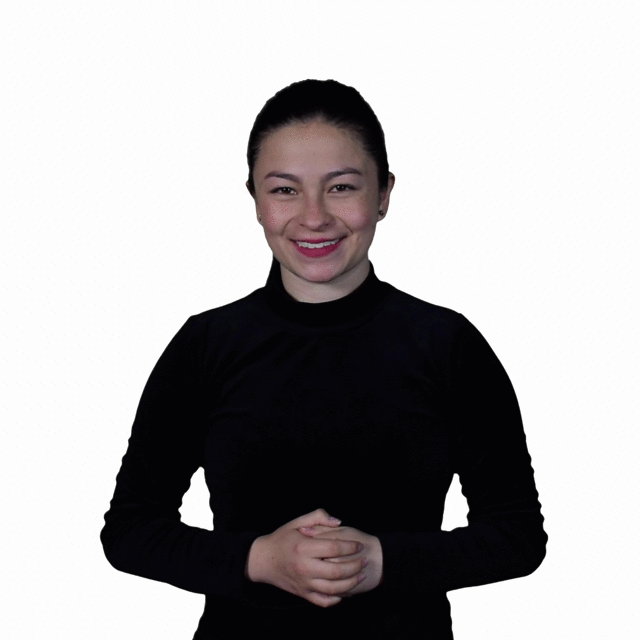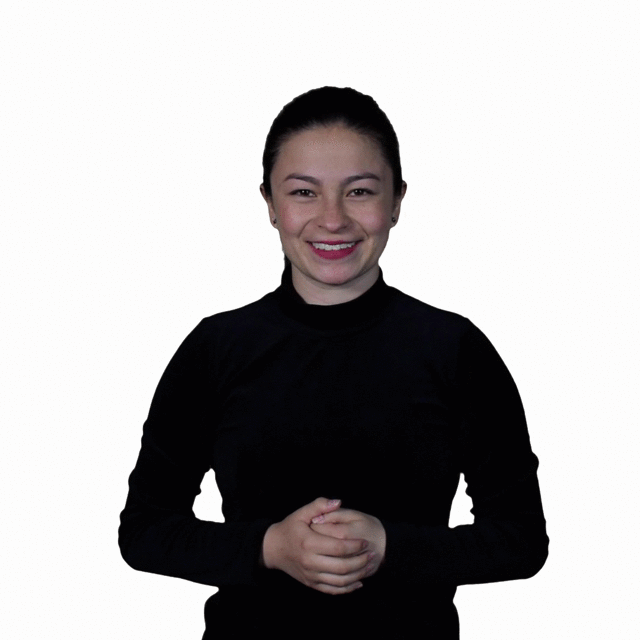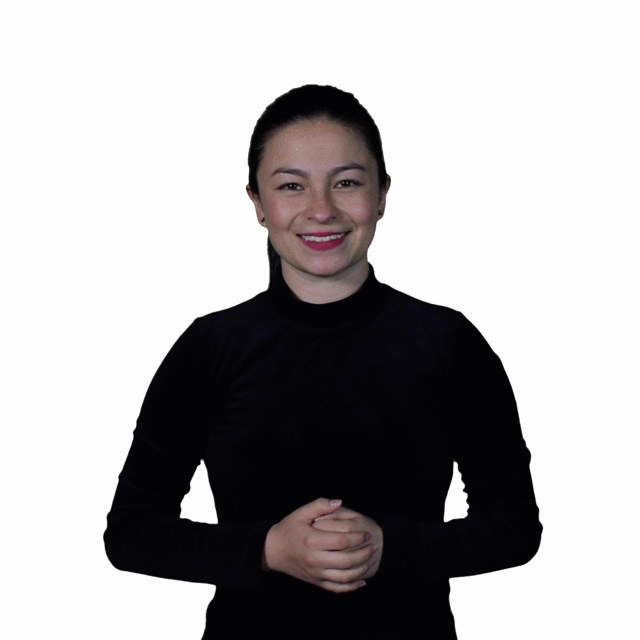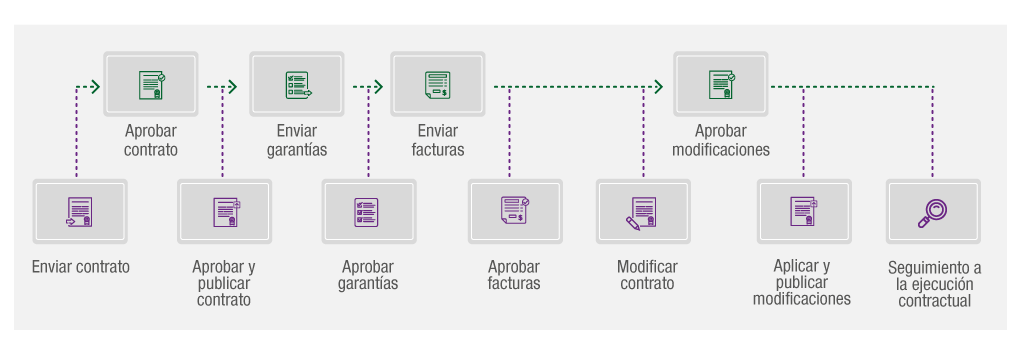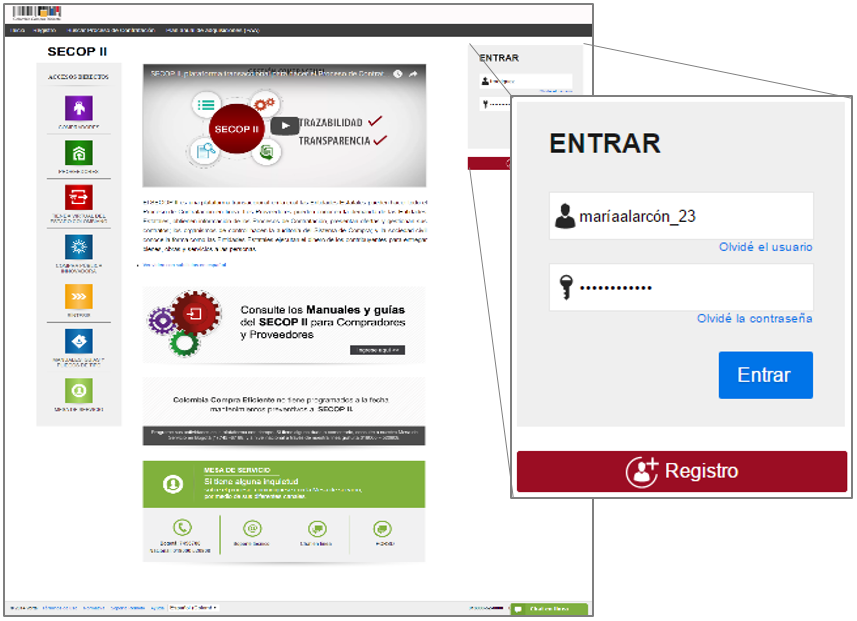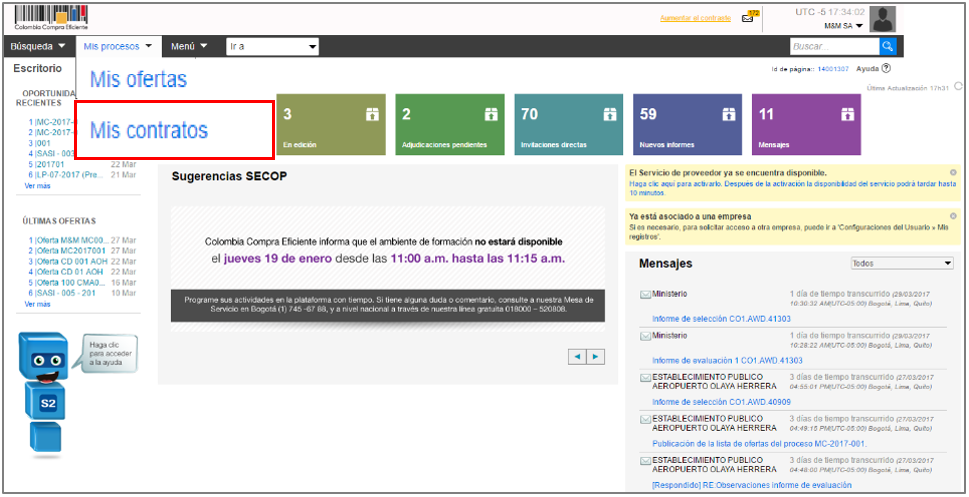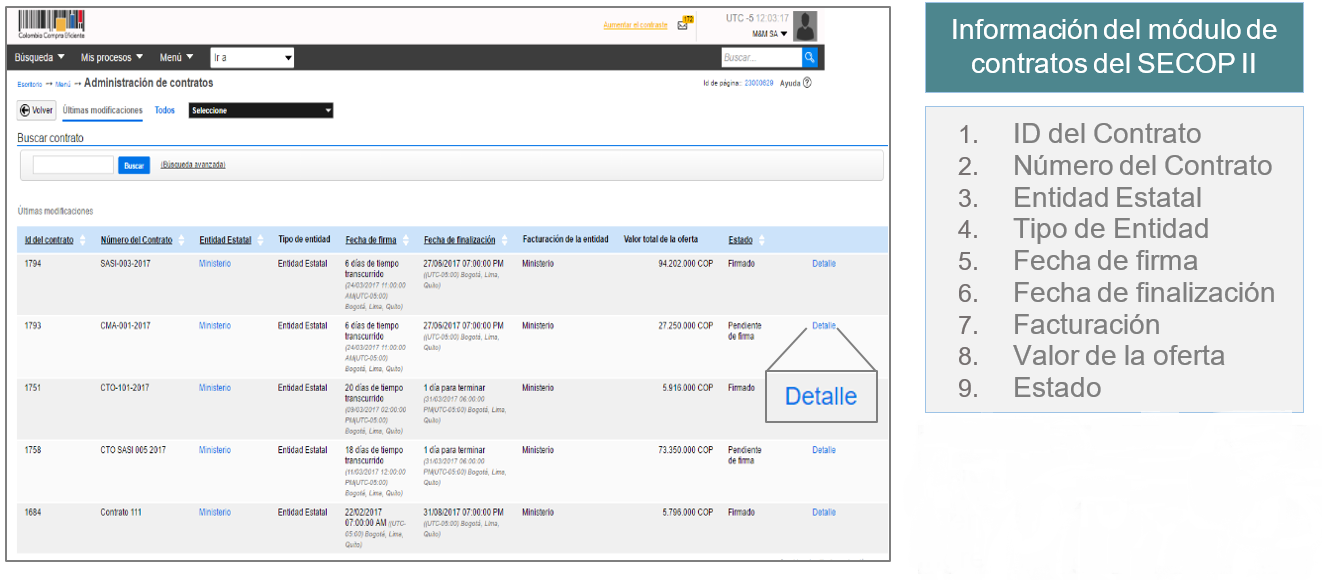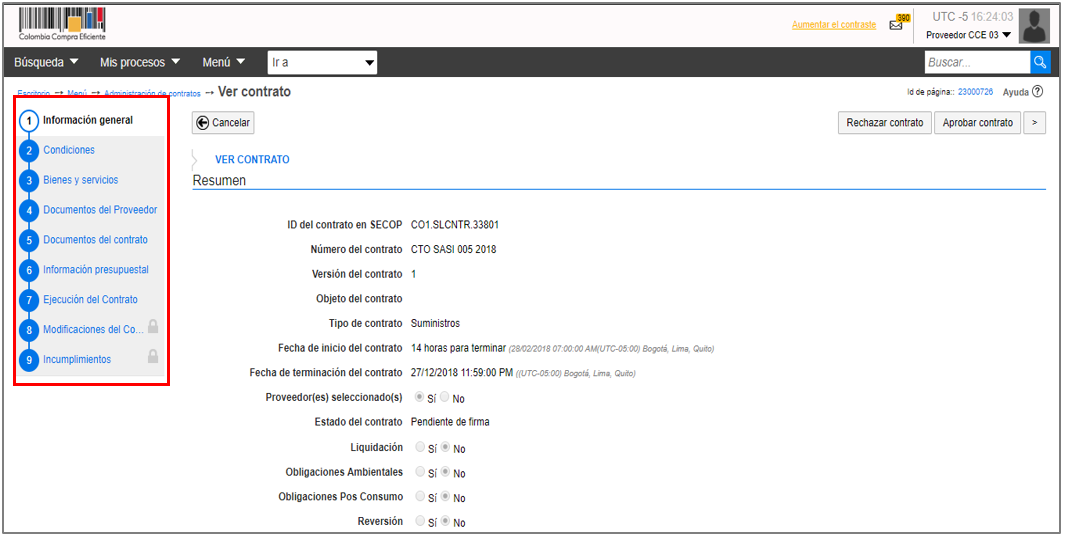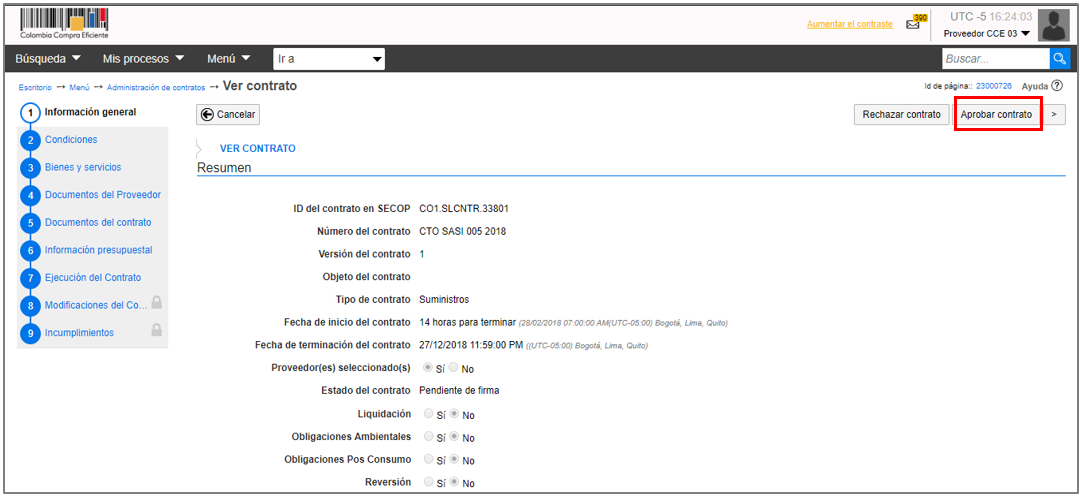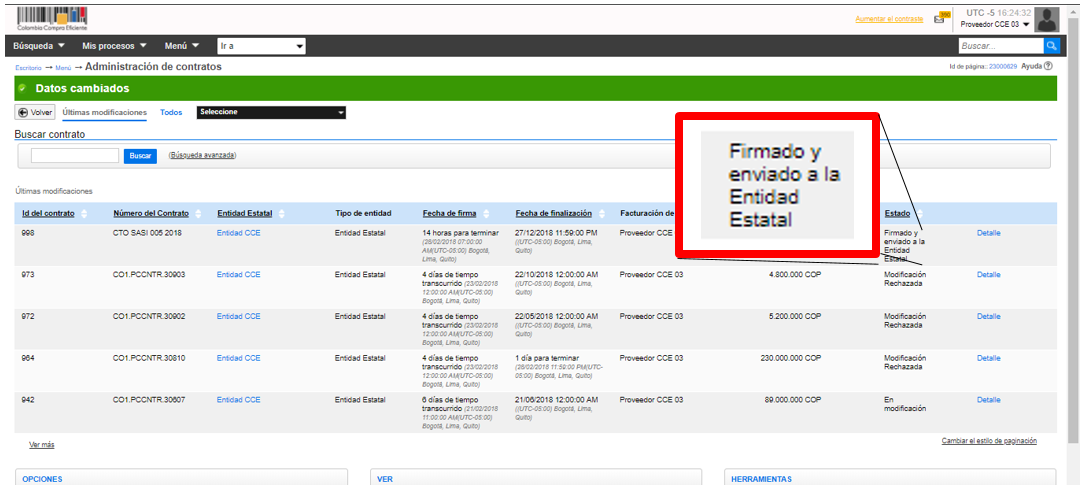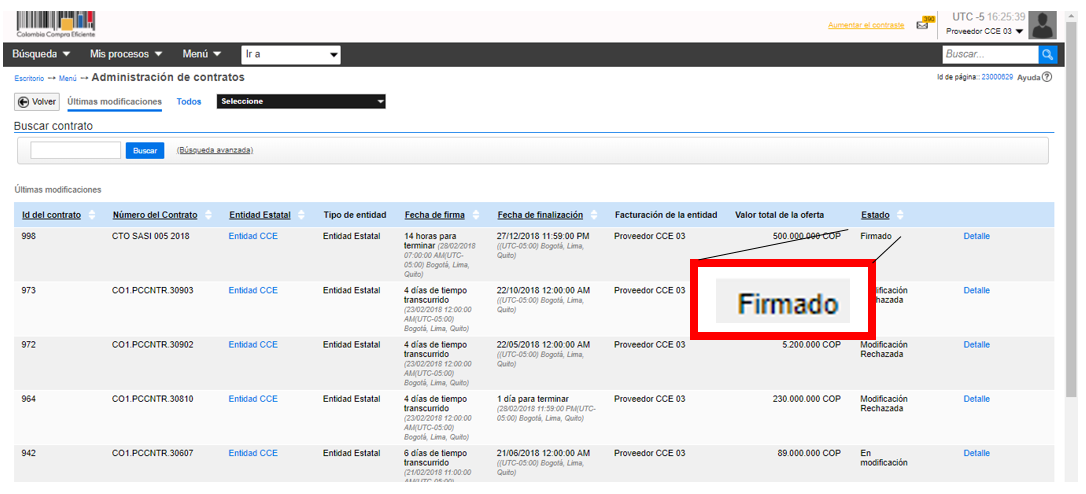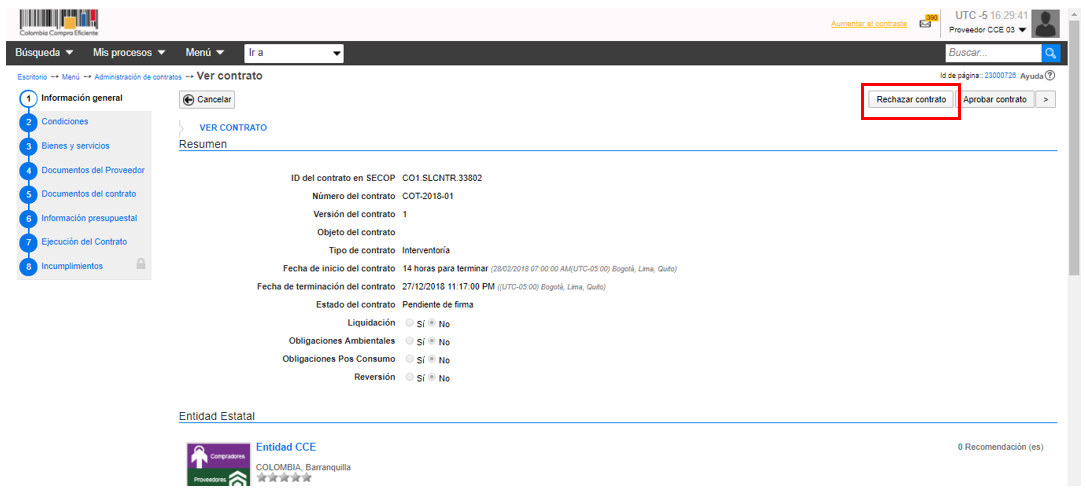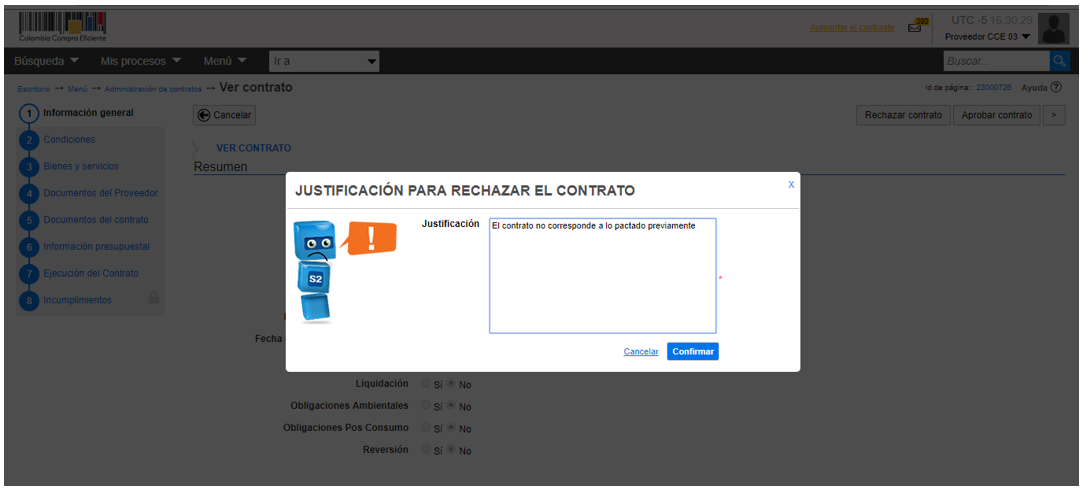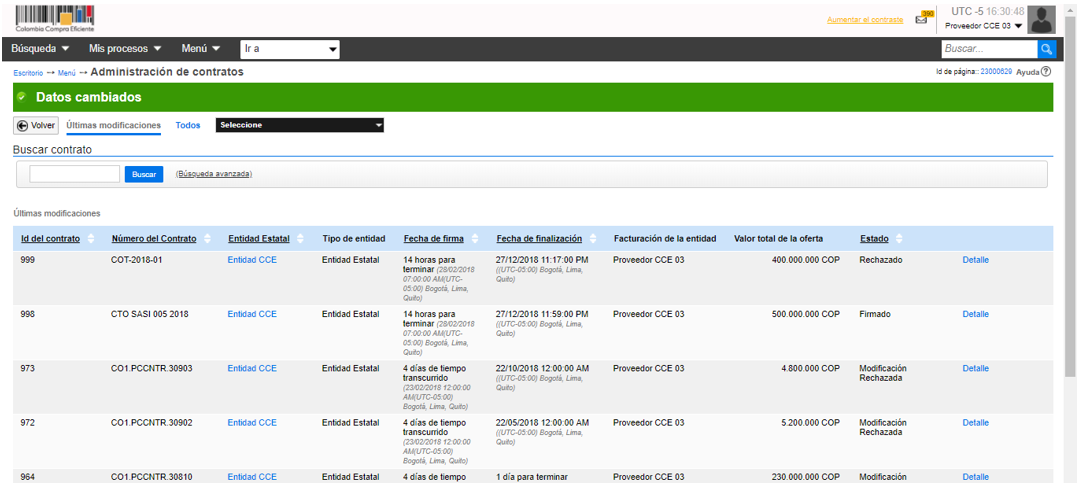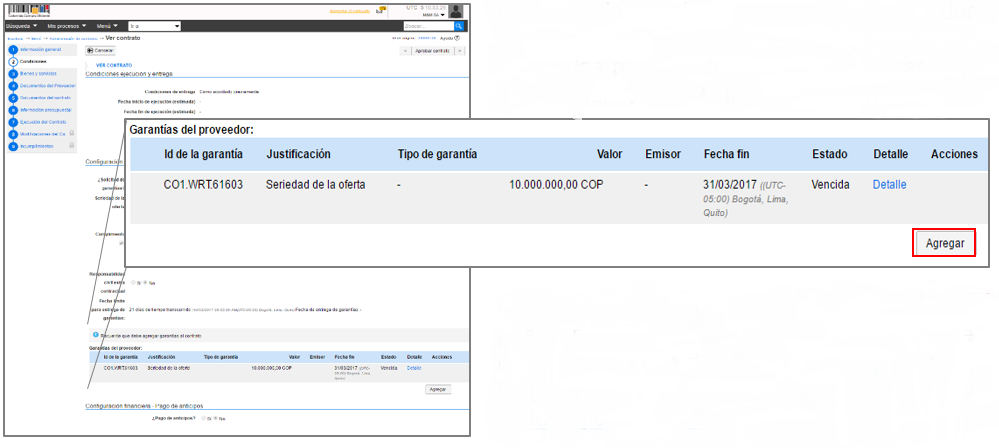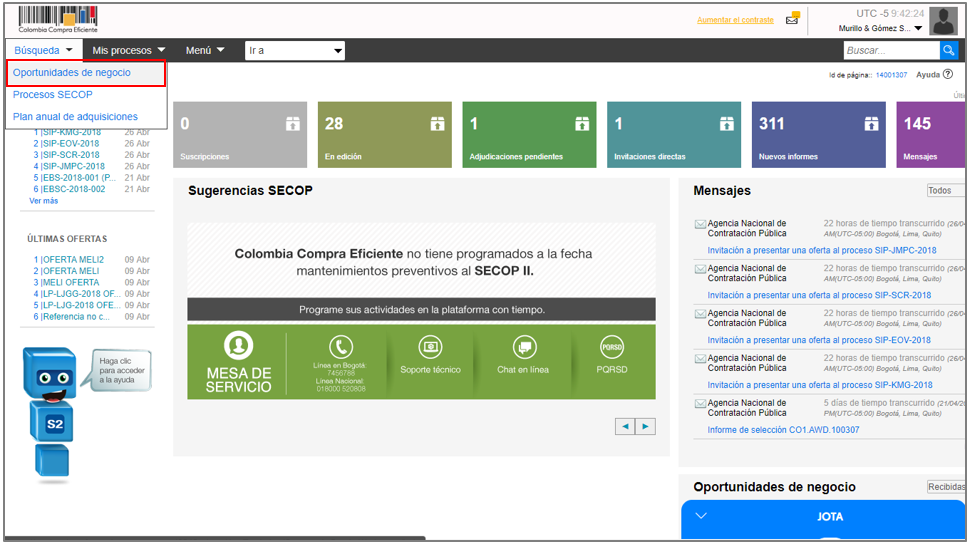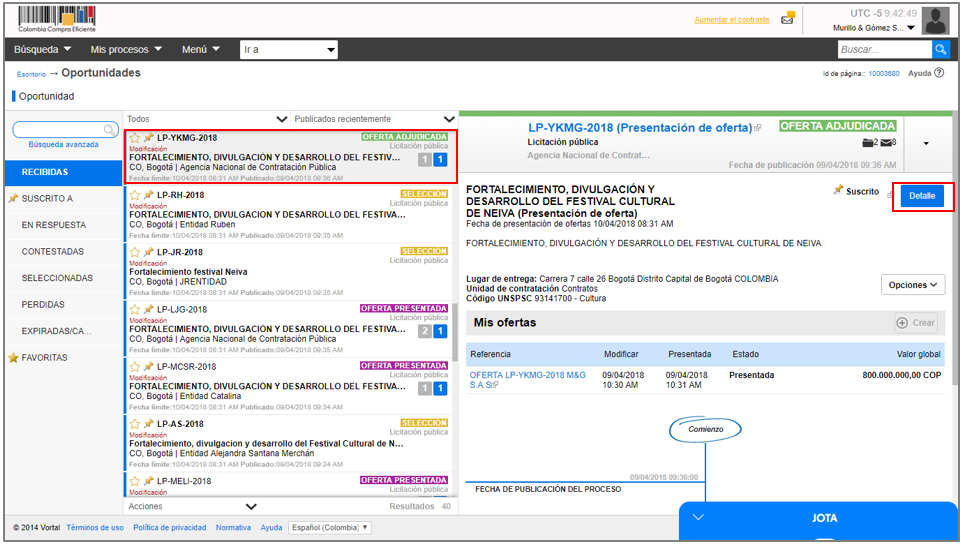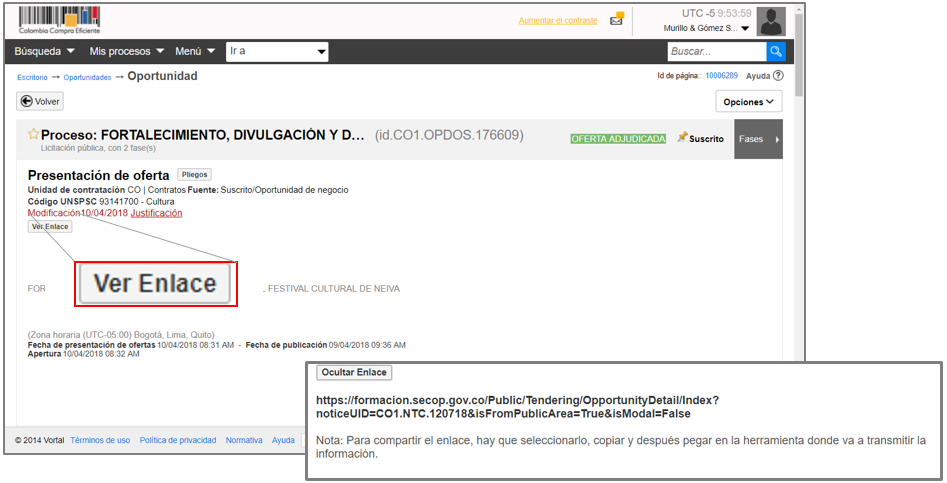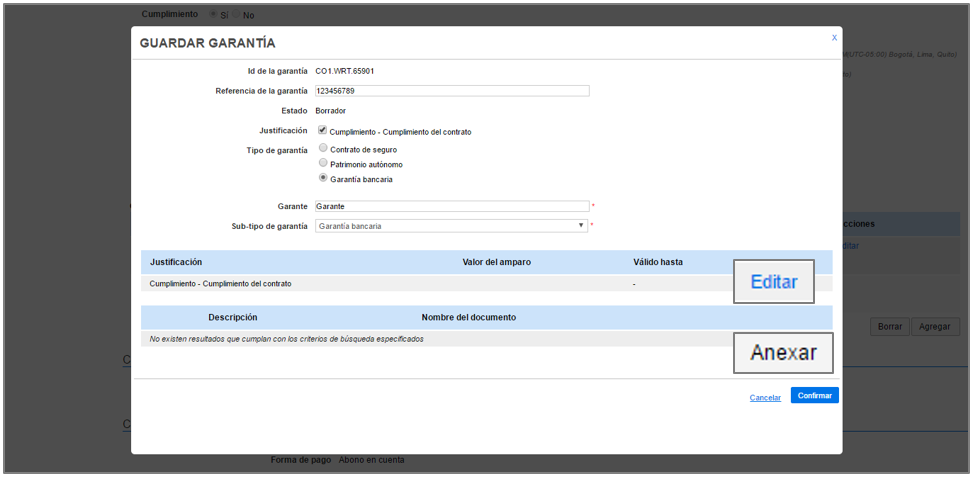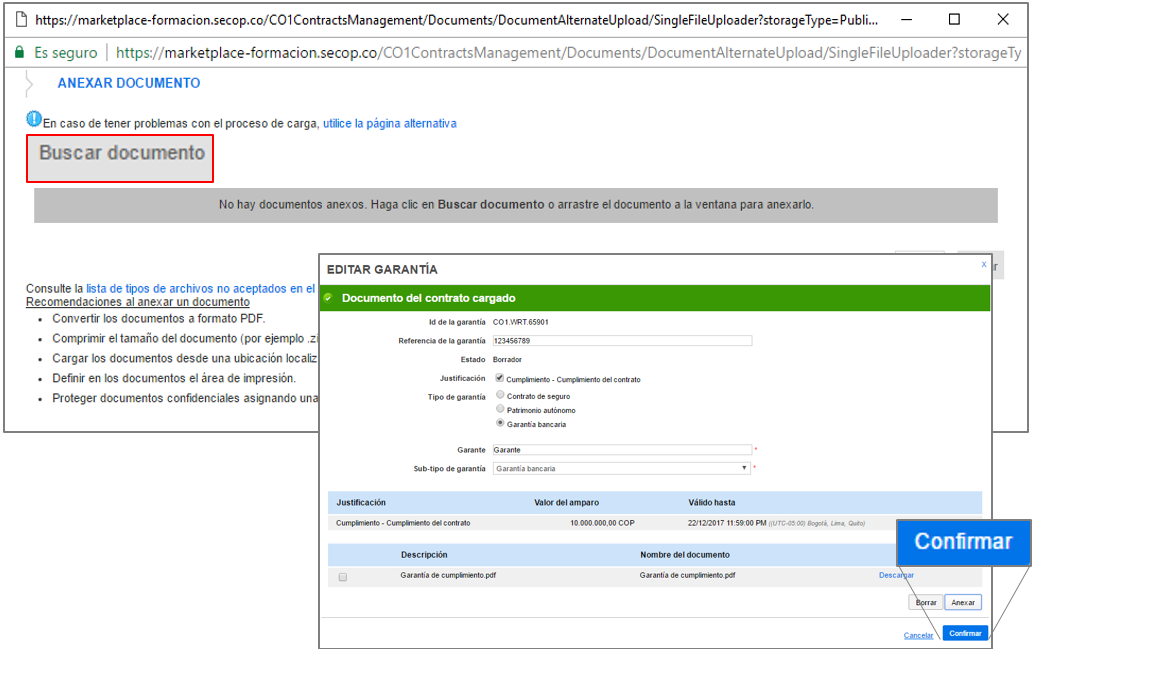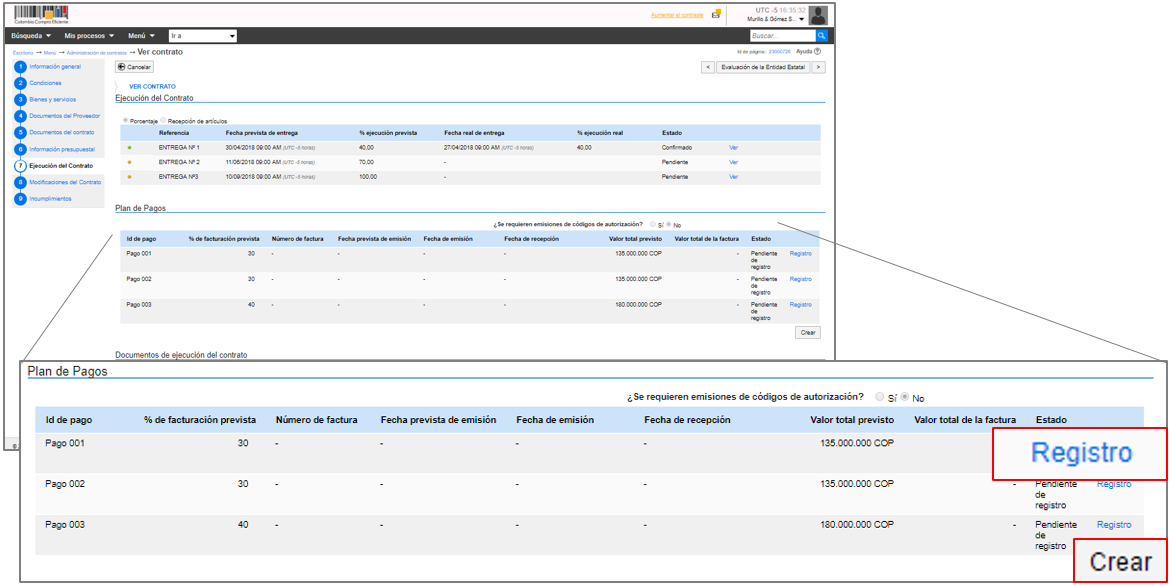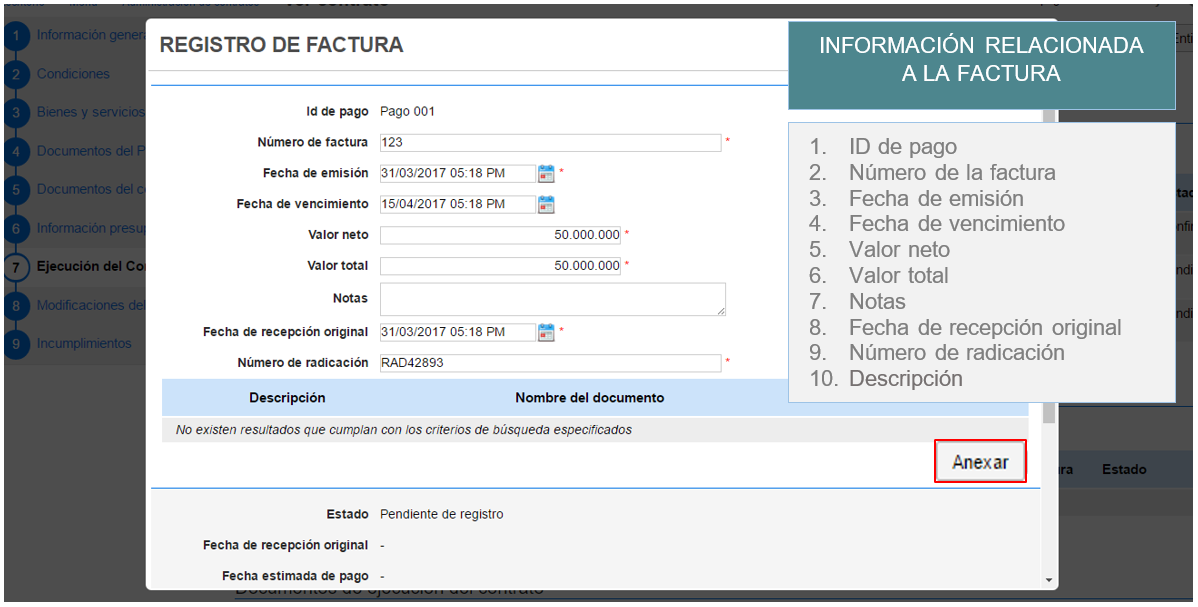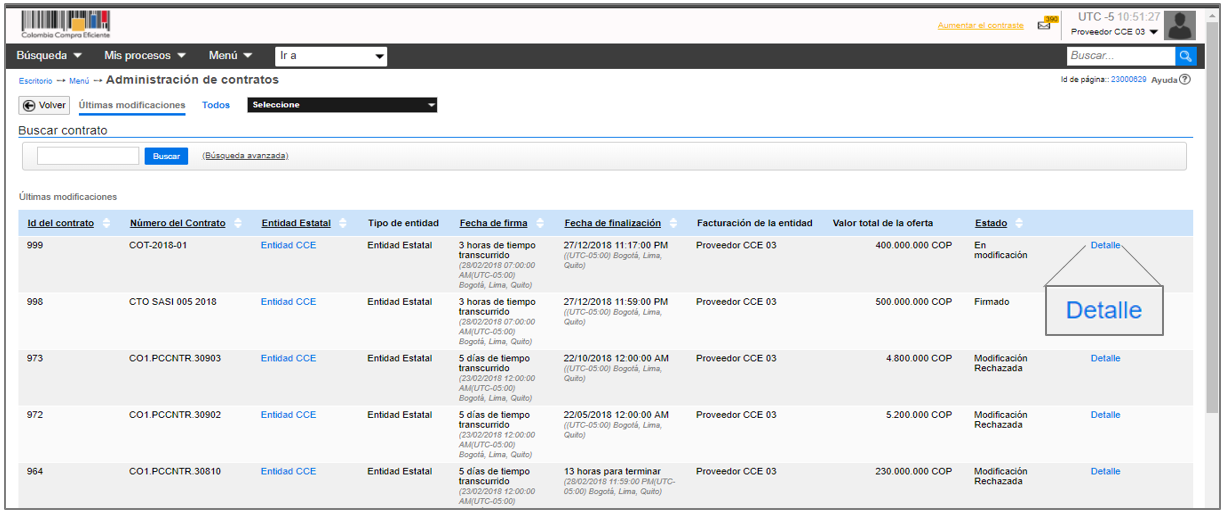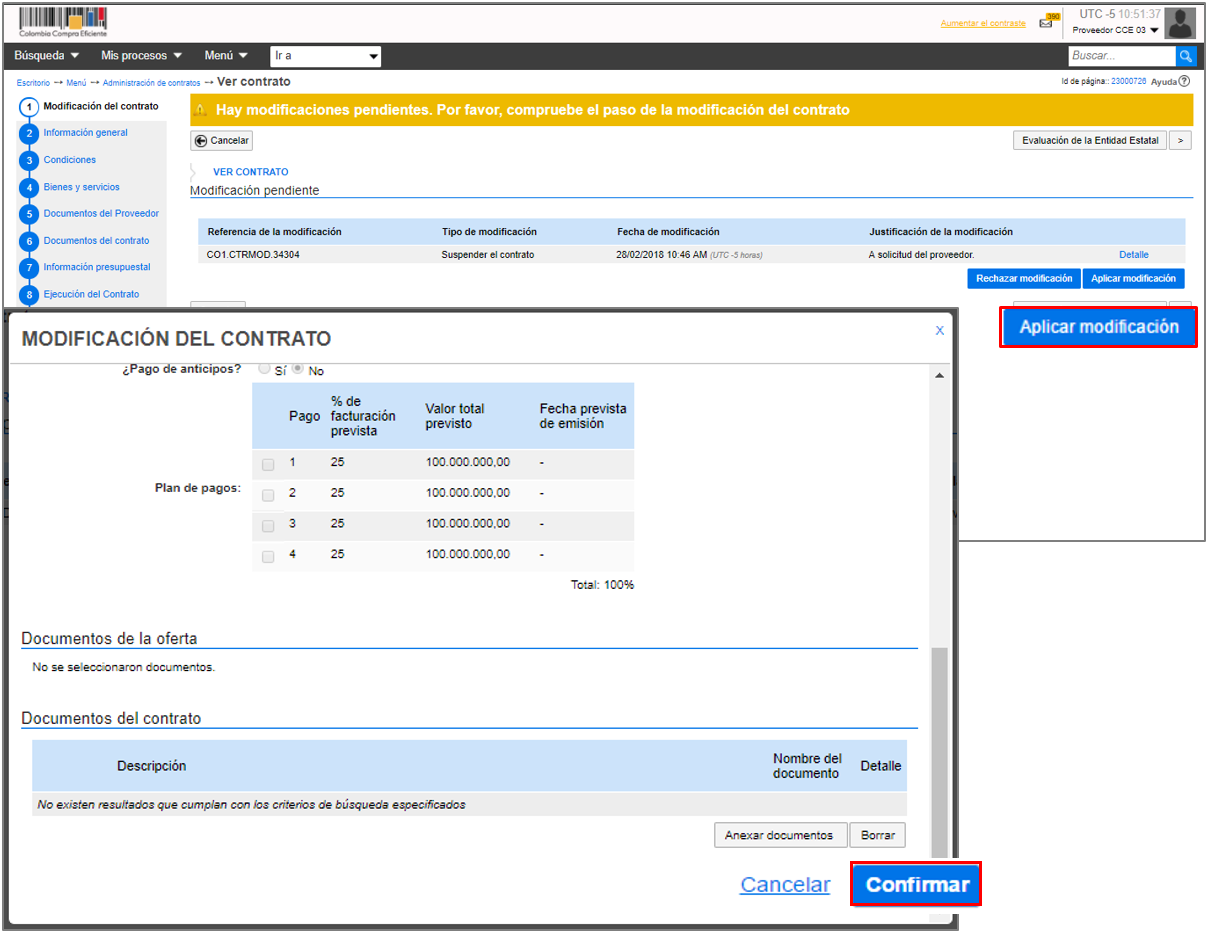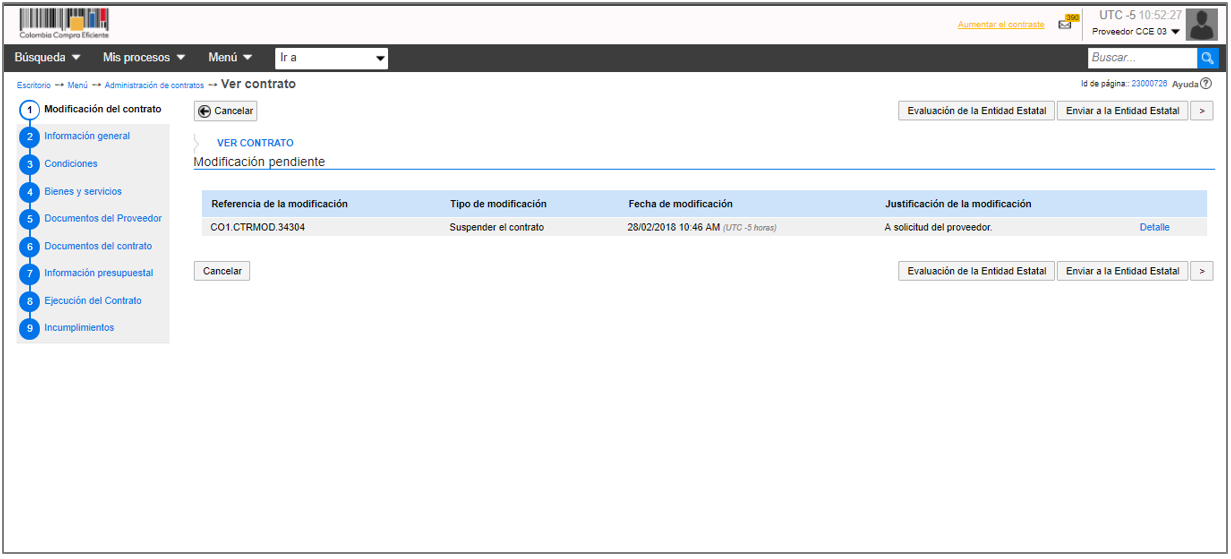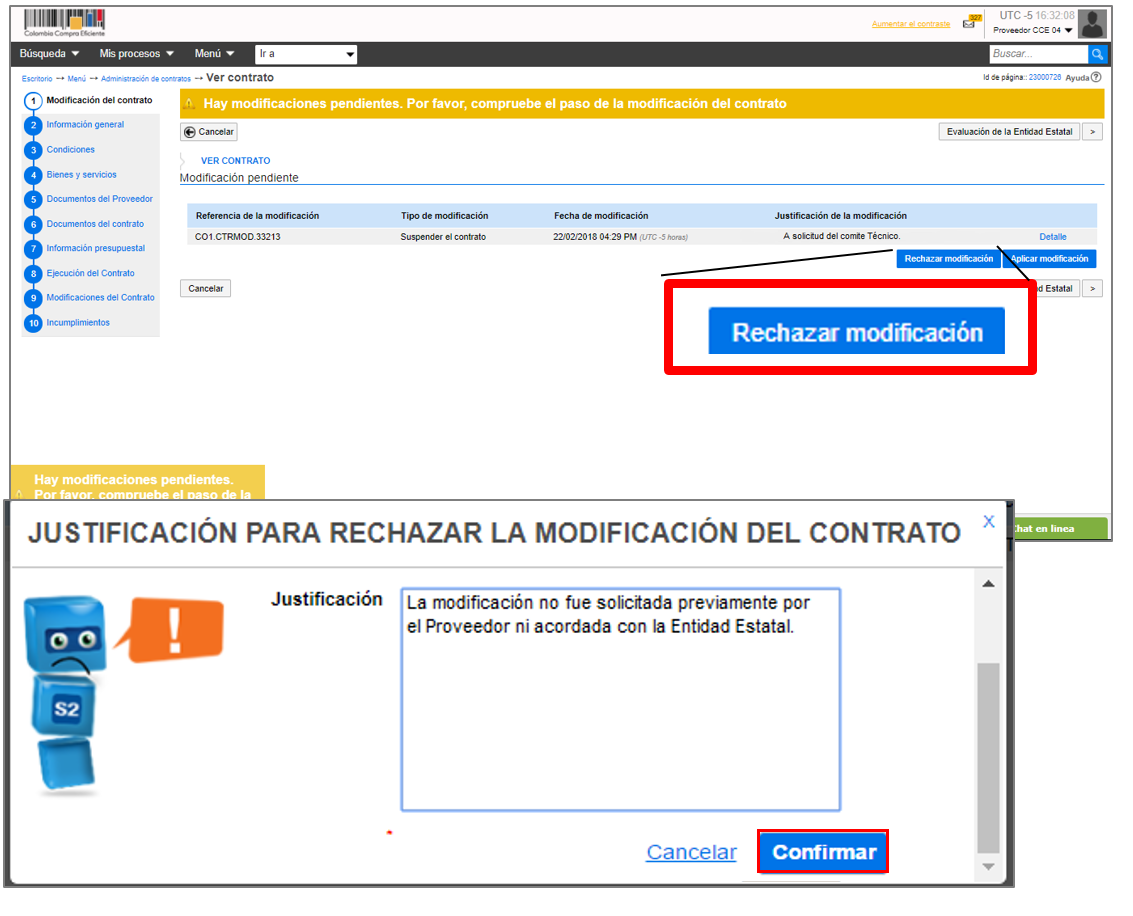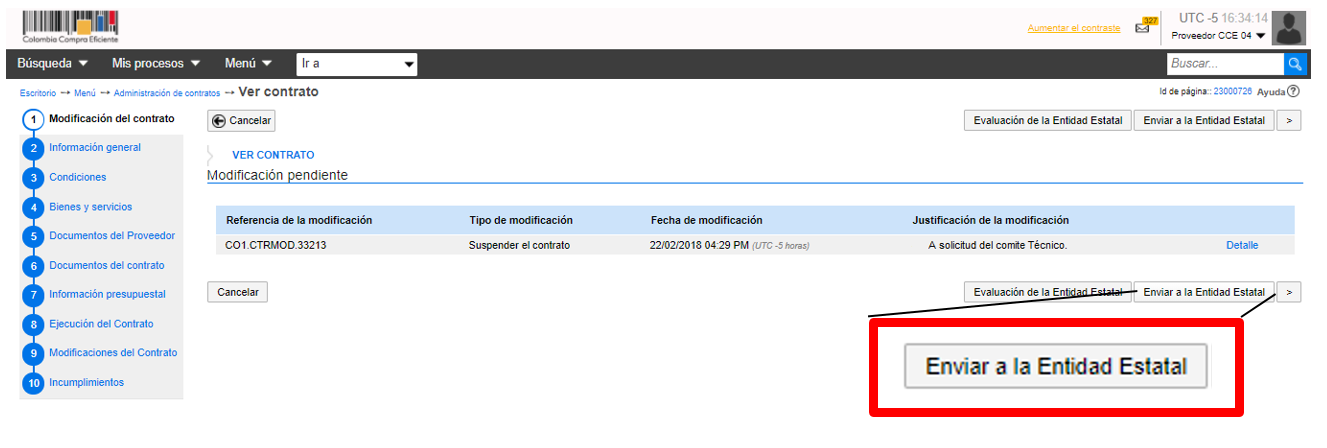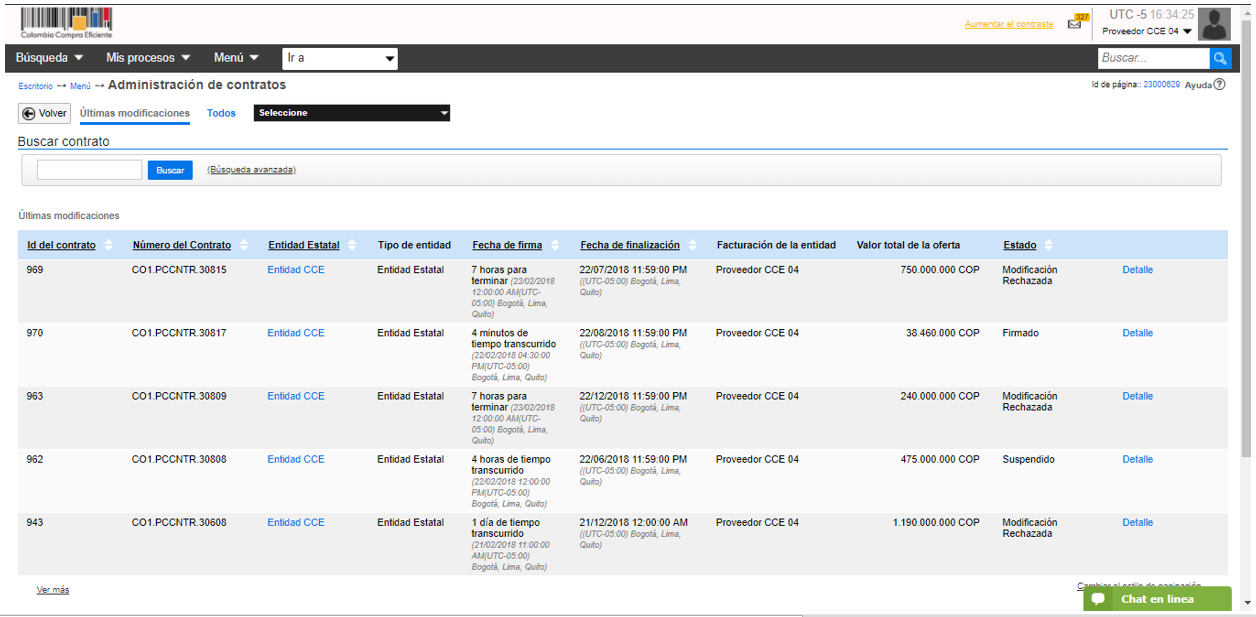Este contenido cuenta con un documento de guía o manual para su consulta. Consultar documento asociado
Enviar contrato #
Aprobar contrato #
Aprenda cómo aprobar contratos en el SECOP II, enviar las garantías solicitadas por la Entidad Estatal, cargar sus facturas y aprobar las modificaciones al contrato.
Revisión y aprobación del Contrato – 4
El contrato electrónico está dividido en 9 secciones. Las dos últimas secciones están bloqueadas hasta que el contrato esté en estado “Firmado”.
Secciones del contrato
1. Información general: Contiene los datos básicos del contrato y los datos de las partes (Entidad Estatal y Proveedor), así como una sección opcional para agregar la información financiera del Proveedor y por último información sobre el objeto del contrato.
2. Condiciones: En esta sección del contrato encuentra las condiciones de entrega de los bienes y servicios contratados y la configuración financiera del contrato (garantías solicitadas, condiciones de facturación y pago, etc.).
3. Bienes y servicios: Esta sección es de carácter informativo. Allí podrá observar la lista de bienes y servicios contratados y la oferta económica que presentó al Proceso de Contratación.
4. Documentos del Proveedor: En esta sección aparecen los documentos que la Entidad Estatal le haya solicitado al Proveedor para la firma del contrato.
5. Documentos del contrato: En esta sección usted encontrará los documentos soporte del contrato electrónico, en particular el clausulado y la fecha límite que tiene para aprobar el contrato.
6. Información presupuestal: En esta sección usted encuentra la destinación del gasto de la Entidad, la fuente de los recursos y el certificado de disponibilidad presupuestal – CDP o vigencias futuras asociadas al Proceso de Contratación.
7. Ejecución del contrato: Una vez inicia la ejecución del contrato en esta sección aparecen los planes de entrega de los bienes y servicios del contrato; los planes de pago y la opción para que usted cargue las facturas (después de radicarlas en la Entidad Estatal). También puede consultar documentos de la ejecución contractual cargados por la Entidad Estatal como los informes de supervisión. Adicionalmente, en esta sección usted puede cargar informes de actividades y en general documentos de la ejecución contractual que la Entidad Estatal le solicite.
8. Modificaciones: Contiene todas las modificaciones al contrato pactadas entre la Entidad Estatal y el Proveedor. Cuando el contrato se encuentra en ejecución esta sección se desbloquea.
9. Incumplimientos: En esta sección aparecen las sanciones o inhabilidades que la Entidad Estatal le imponga como consecuencia de incumplimientos en el contrato. Estos incumplimientos quedarán en su perfil del SECOP II y podrán ser consultados por todas las Entidades Estatales registradas, pero no por los demás Proveedores registrados
Una vez revise el contrato electrónico usted puede “Aprobar” o “Rechazar” el contrato, en caso de estar de acuerdo con las condiciones establecidas por la Entidad Estatal haga clic en “Aprobar contrato”. Automáticamente el SECOP II guarda los cambios y el estado del contrato cambia a “Firmado y enviado a la Entidad Estatal”.
NOTA: Tenga en cuenta, que el usuario que debe hacer clic en «Aprobar Contrato» debe corresponder al usuario competente para firmar el contrato (representante legal/apoderado/facultado). La Entidad Estatal verificará que usuario de la cuenta del proveedor aprobó el contrato, en caso de que el usuario que aprobó el contrato no corresponda al usuario del representante legal o quien haga sus veces, la Entidad Estatal rechazará el contrato para volverlo a enviar y que sea el representante legal quien haga clic en “Aprobar contrato”.
Cuando la Entidad Estatal reciba el contrato electrónico aprobado por el Proveedor debe publicarlo. A partir de este momento el contrato queda para conocimiento del público en general, su estado a “Firmado” y se desbloquean las secciones “Modificaciones del contrato” e “Incumplimientos”.
Aprobar y publicar contrato #
Enviar garantías #
Aprenda cómo aprobar contratos en el SECOP II, enviar las garantías solicitadas por la Entidad Estatal, cargar sus facturas y aprobar las modificaciones al contrato.
Después de aceptar el contrato el Proveedor debe adquirir las garantías que le fueron solicitadas por la Entidad Estatal y enviarlas a través del SECOP II. Puede enviar a la aseguradora el número del proceso para que pueda ser consultado a través del menú de búsqueda pública del SECOP II. El proveedor también puede enviar el link del proceso, al cual puede acceder desde la oportunidad de negocio
Envío de garantías – 5
Para agregar las garantías solicitadas por la Entidad Estatal, vaya a la sección “Condiciones” y en el apartado “Configuración financiera – Garantías” haga clic en “Agregar”.
El SECOP II le muestra una ventana emergente donde usted debe suministrar información básica de la garantía (referencia y el tipo de garantía) que va a cargar. Haga clic en “Editar” e ingrese el valor del amparo y la vigencia. Luego, haga clic en “Confirmar”.
Para cargar la garantía haga clic en “Anexar” y luego “Buscar documento” para buscar el archivo en su computador.
Seleccione el documento que va a cargar. Haga clic en “Abrir”, luego en “Anexar” y en “Cerrar”. El SECOP II le notificará cuando el documento haya sido cargado correctamente. Posteriormente haga clic en “Confirmar”.
No olvide hacer clic en “Publicar” para que la garantía sea enviada a la Entidad Estatal. La garantía quedará en estado “Pendiente” hasta que la Entidad Estatal la revise y la apruebe. Si la rechaza es porque hubo algún error por su parte y usted debe volver a enviarla.
Aprobar garantías #
Enviar facturas #
Aprenda cómo aprobar contratos en el SECOP II, enviar las garantías solicitadas por la Entidad Estatal, cargar sus facturas y aprobar las modificaciones al contrato.
Antes de cargar una factura en el SECOP II usted debe radicarla en la Entidad Estatal y obtener un número de radicación. Para ingresar la factura, vaya a la sección “Ejecución del Contrato”, allí encontrara el “Plan de Pagos”, previamente definido por la Entidad Estatal, para cargar su factura haga clic en “Registro” frente al pago correspondiente. Si la Entidad Estatal no definió un plan de pagos previamente haga clic en “Crear”.
El SECOP II le muestra una ventana emergente en donde debe ingresar la información que aparece en la imagen a continuación. Haga clic en “Anexar” para cargar la factura.
Busque el documento en su computador y cárguelo. Una vez registrada y cargada su factura haga clic en “Confirmar”. No olvide enviar la factura a la Entidad Estatal para su revisión y aprobación. Cuando la Entidad Estatal apruebe la factura el estado será “Aceptada” y cuando la pague cambiará a “Pagado»
”
Aprobar facturas #
Modificar contrato #
Aprobar modificaciones #
Aprenda cómo aprobar contratos en el SECOP II, enviar las garantías solicitadas por la Entidad Estatal, cargar sus facturas y aprobar las modificaciones al contrato.
Desde el botón de “Detalle” ingrese al contrato para conocer la modificación y aprobarla. El SECOP II le notifica que existen modificaciones pendientes y le muestra la modificación.
Haga clic en el “Detalle» de la modificación para tener el detalle los cambios específicos que realizó la Entidad Estatal en el contrato electrónico y los documentos anexos. Para aprobar la modificación haga clic en “Aplicar modificación”
El SECOP II le muestra una ventana emergente donde le pide que verifique si debe actualizar alguna información (por ejemplo, las garantías) antes de aceptar la modificación. Actualice la información si es necesario hacerlo. De lo contrario confirme la aplicación de la modificación haciendo clic en “Confirmar”. La modificación es enviada a la Entidad Estatal para que dé su aprobación final y la publique. Será efectiva a partir de ese momento.
Haga clic en “Enviar a la Entidad Estatal”, la modificación es enviada a la Entidad Estatal para que dé su aprobación final y la publique. Será efectiva a partir de ese momento.
NOTA: Tenga en cuenta, que el usuario que debe hacer clic en «Aplicar modificación», “Confirmar” y “Enviar a la Entidad Estatal” debe corresponder al usuario competente para firmar el contrato o un otro sí modificatorio al mismo (representante legal/apoderado/facultado). La Entidad Estatal verificará que usuario de la cuenta del proveedor aplicó la modificación, en caso de que el usuario que aplicó la modificación no corresponda al usuario del representante legal o quien haga sus veces, la Entidad Estatal rechazará la modificación y tendrá que realizarla y enviarla nuevamente para que sea el representante legal quien haga clic en “Aprobar contrato”.
Para rechazar la modificación realizada por la Entidad Estatal, ingrese al “Detalle” del contrato, verifique la modificación haga clic en “Rechazar modificación” SECOP II habilita una ventana emergente usted debe redactar una justificación para el rechazo de la modificación luego haga clic en “Confirmar”.